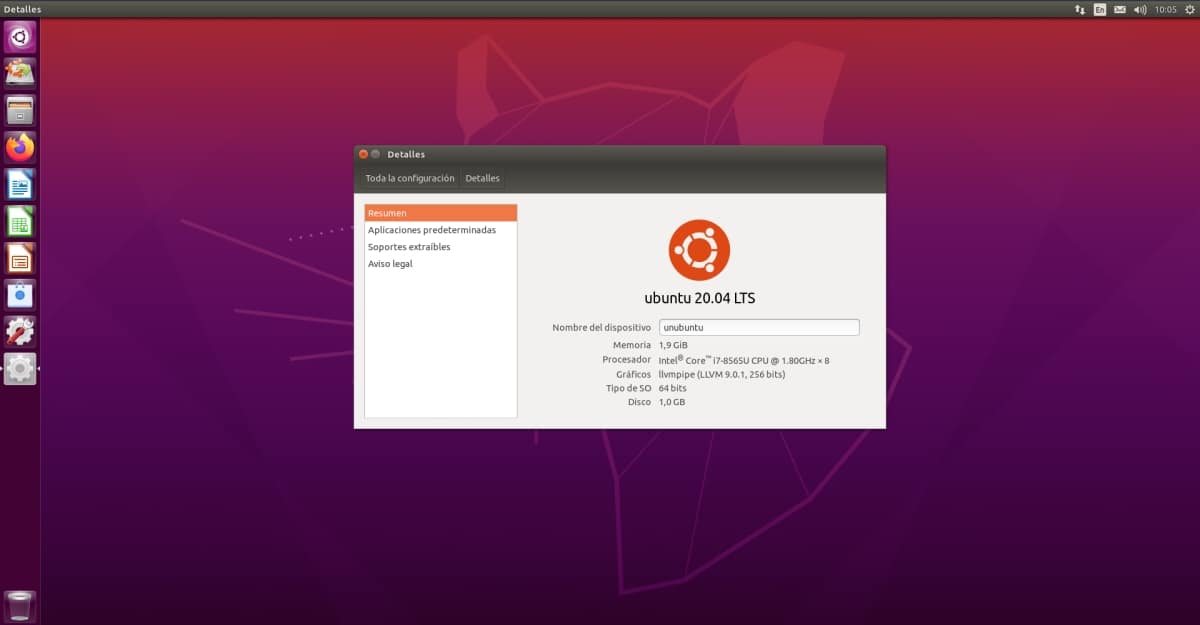
Wie Sie bereits wissen, hat Canonical die Entscheidung dazu getroffen Hören Sie auf, Unity zu verwenden in ihren offiziellen Distributionen. Daher wurde diese grafische Shell, die auf GNOME lief, verworfen. Eine Tatsache, die einige Benutzer verärgert hat, die diese Shell bevorzugten, obwohl sie andere erfreut hat, die „nacktes“ GNOME bevorzugen. Es ist wie immer Geschmackssache und nicht immer regnet es nach jedermanns Geschmack.
Sie sollten jedoch wissen, dass Sie Unity weiterhin in Ihrer Distribution installieren können, auch wenn es sich um eine der neuesten Versionen handelt, die es nicht standardmäßig enthält. In diesem Tutorial erfahren Sie, wie Sie die Installation durchführen Unity auf Ihrer Ubuntu 20.04-Distribution auf ganz einfache Weise. Sie müssen sich also nicht zwischen den neuen Versionen der Canonical- oder Unity-Distributionen entscheiden, geben Sie nichts auf und erhalten Sie beides ganz einfach ...
Wenn Sie mit den Empfindungen der Benutzeroberfläche fortfahren möchten, die Sie in der Ära von Ubuntu 11.04 bis Ubuntu 18.04 LTS verwendet haben, müssen Sie es einfach tun folge diesen Schritten So installieren Sie Unity unter Ubuntu 20.04 LTS:
- Öffnen Sie die Terminal in deiner Distribution. Sie können dies über das Symbol oder durch Drücken von Strg+Alt+T tun.
- Führen Sie nun den folgenden Befehl aus Update-Pakete:
sudo apt-get update && sudo apt-get upgrade
- Jetzt musst du Einheitenpaket installierenund mit folgendem Befehl:
sudo apt-get install ubuntu-unity-desktop --install-suggests</pre> <pre>
- Es wird eine Weile dauern, da das Herunterladen, Entpacken, Installieren und Konfigurieren knapp über 130 MB beträgt. Während des Vorgangs erscheint jedoch eine Meldung, in der Sie den Manager zwischen gdm3 und lightdm wählen können. Sie müssen Lightdm wählen, das ist Unitys.
- Sobald es fertig ist, müssen Sie es tun Abmelde (d. h. abmelden).
- Auf dem Anmeldebildschirm, auf dem Ihr Name erscheint, müssen Sie Ihr Passwort eingeben und die Sitzung erneut betreten Wählen Sie im Selektor Unity.
- Jetzt solltest du es tun siehe Einheit auf Ubuntu 20.04 LTS.
Noch besser wäre es, Ubuntu Unity 20.04 herunterzuladen und direkt zu installieren; Das System ist sehr leicht und flüssig (und süß, hehe).
https://ubuntuunity.org
Noch besser wäre es, Ubuntu Unity 20.04 herunterzuladen und direkt zu installieren; Das System ist sehr leicht und flüssig (und süß, hehe).
https://ubuntuunity.org